iqoo|乱七八糟的Excel空单元格和空行,怎么仅快速删除空行呢?
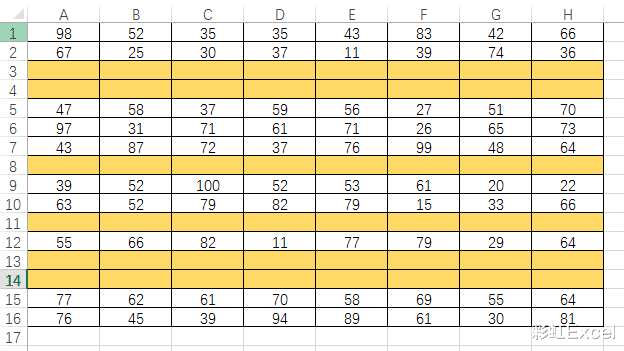
文章图片
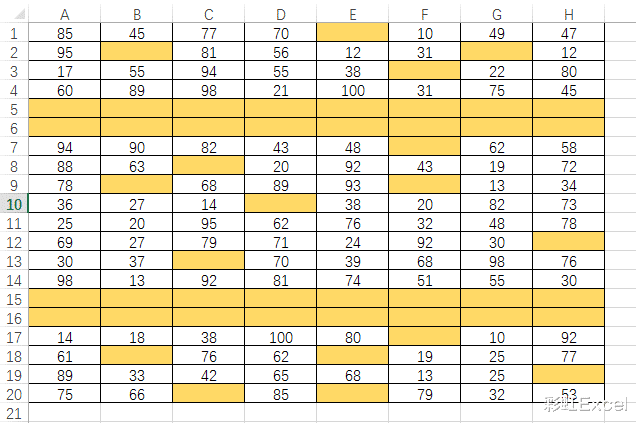
文章图片
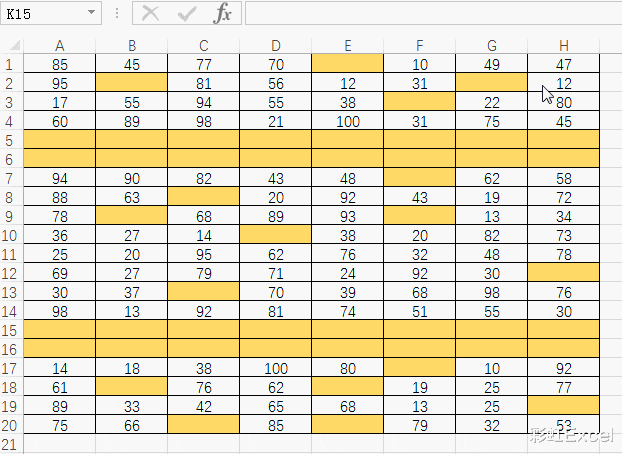
文章图片
天生我材必有用 。 ——李白Excel中的删除空行 , 相信大家都不陌生 , 就比如如下的示例 , 你平常怎么删除的 。
如果行数不多 , 我们可以一行一行的选中 , 然后点击删除 , 如果行数多了 , 我们可以选中数据区域 , 按Ctrl+G定位 , 定位条件选择空值 , 然后点击删除-删除整行即可 。
但是 , 当我们遇到下面这种情况的时候 , 需要把整行的空格删除的 , 那要怎么删除呢?
【iqoo|乱七八糟的Excel空单元格和空行,怎么仅快速删除空行呢?】
今天就给大家分享两种方法 , 让你快速实现删除整行 。
方法一、 借助辅助列
当我们遇到不方便处理的问题的时候 , 一定要想到借用辅助列 。
继续上面的问题 , 我们可以在I列的I1单元格输入如下公式:
=COUNTA(A1:H1)
然后下拉公式 , 再对I列的数据进行筛选 , 为0的即为要删除的行数 , 按Alt+;定位可见行 , 删除即可 , 最好取消筛选 。
公式解释:
COUNTA统计非空单元格的个数 , 如果全空 , 得到的结果为0 , 否则不为0 。
方法二、 定位行差异单元格
首先我们选中全部表格 , 按Ctrl+\\定位行差异单元格 , 选中所有的非空行 , 然后按Ctrl+9隐藏选中的行(如果是列的话按Ctrl+0) , 然后操作就和上面的步骤一样了 , 按Alt+;定位可见行 , 删除 , 取消隐藏 。
以上就是给大家分享的关于删除空白行的小技巧 , 如果觉得文章对你有帮助的话 , 希望大家帮忙点赞加分享哦~ , 谢谢
本文由彩虹Excel原创 , 欢迎关注 , 带你一起长知识!
推荐阅读
- 腾讯控股的保险代理平台“微保”被深圳银保监局处罚
- 成龙的功夫是杂技,洪金宝胖的不灵活,周比利评价两人实战能力
- 凉茶|凉茶最大的问题不是添加西药,而是冒充饮料
- 台风|里弗斯谈独行侠:不会忽视有联盟前五球员的球队
- 高考遇洪水,交警铁骑送 景德镇考生的"国宾待遇"
- 未来的大学生活“长啥样”? 来看学长为你写下的万字指南
- 不起眼的朗姐|和老人出去旅游,为什么会觉得心累?网友:只要老妈身体允许以后还要带她去,哈哈哈哈
- 粤游记|旅游就该诗酒趁年华,带你一起到东京,我们玩点不一样的!
- 三分钟游世界|云南新走红一座公园,门票高达100元,但去过的游客都说好
- 识别“95”号段中的“李鬼” 这些小技巧要掌握!









![[绿豆]男人想要长寿,5件“耗阳”的事要“舍弃”,一些人表示很难做到](http://img88.010lm.com/img.php?https://image.uc.cn/s/wemedia/s/2020/26fa2bbcc60faf5ef39679c3f1999fd3.jpg)







